Microphone et webcam
Vous pouvez modifier la façon dont une application ou un bureau virtuel accède à votre micro ou webcam :
Pour configurer un microphone ou une webcam, procédez comme suit :
- Ouvrez l’application Citrix Workspace.
-
Cliquez sur l’icône du compte dans le coin supérieur droit, puis sur l’option Comptes.
Ou,
Cliquez sur l’icône de l’indicateur d’application dans le coin supérieur droit, puis sur l’option Préférences.
La fenêtre Citrix Workspace - Préférences s’affiche.

-
Dans la fenêtre Citrix Workspace - Préférences, cliquez sur l’onglet Mic & Webcam. L’écran suivant s’affiche :
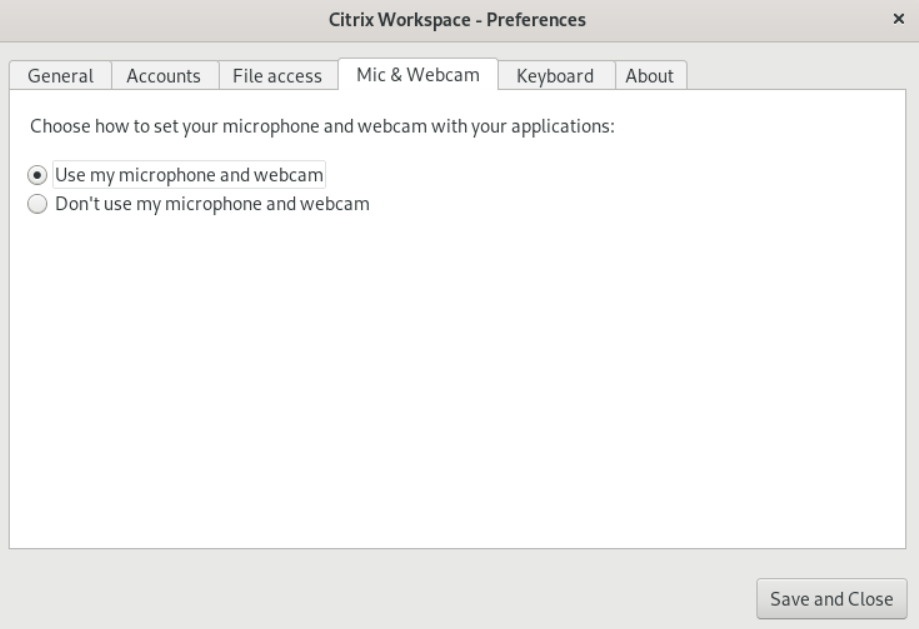
-
Sélectionnez l’une des options suivantes :
- Utiliser mon micro et ma webcam : autorise le bureau ou l’application à utiliser le micro et la webcam.
- Ne pas utiliser mon micro et ma webcam : n’autorise ni le bureau ni l’application à utiliser le micro et la webcam.
- Cliquez sur Enregistrer et Fermer.
Microphone et webcam
Dans cet article
Copié !
Échec !